Les révisions de messages permettent d’annuler facilement les modifications, de restaurer les publications et de revenir à d’anciens brouillons. Cependant, de nombreux utilisateurs/utilisatrices pensent qu’un trop grand nombre de révisions peut augmenter la taille de leurs fichiers de sauvegarde, augmenter le temps de requête des publications et affecter les performances globales de leur site. Il est facile de désactiver les révisions de publications, mais pour ce faire, vous devez modifier le fichier de configuration. Dans cet article, nous allons vous afficher comment contrôler les révisions pour les types de publication dans WordPress avec une interface utilisateur simple.
Tutoriel vidéo
Si vous n’aimez pas la vidéo ou si vous avez besoin de plus d’instructions, alors continuez à lire.
La première chose à faire est d’installer et d’activer l’extension WP Revisions Control. Une fois activé, il suffit de se rendre dans Réglages » Rédaction pour contrôler les révisions.
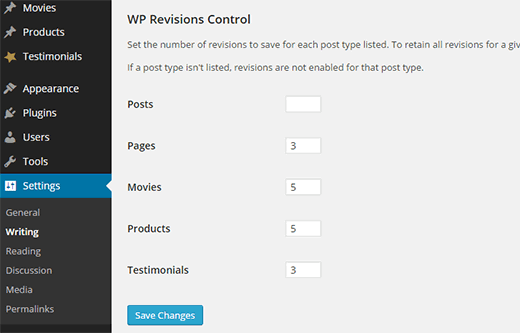
Défilez un peu vers le bas sur la page des réglages d’écriture, et vous remarquerez la nouvelle section WP Revisions Control. Vous pouvez définir le nombre de révisions que vous souhaitez stocker pour chaque type de publication.
Si vous n’utilisez pas de types de posts personnalisés, alors vous verrez uniquement Posts et Pages ici, sinon l’extension listera tous vos types de publications.
Si vous souhaitez enregistrer toutes les révisions pour un type de publication, laissez simplement le champ vide et WordPress stockera toutes les révisions pour ce type de publication.
Une fois que vous avez terminé, cliquez simplement sur le bouton Enregistrer les modifications pour stocker vos Réglages.
C’est tout, nous espérons que cet article vous a aidé à contrôler les révisions pour les types de publication dans WordPress. Vous pouvez également jeter un coup d’œil sur la façon de supprimer les anciennes publications dans WordPress.
Si vous avez aimé cet article, veuillez vous abonner à notre chaîne YouTube pour obtenir des tutoriels vidéo sur WordPress. Vous pouvez également nous trouver sur Twitter et Google+.





Syed Balkhi says
Hey WPBeginner readers,
Did you know you can win exciting prizes by commenting on WPBeginner?
Every month, our top blog commenters will win HUGE rewards, including premium WordPress plugin licenses and cash prizes.
You can get more details about the contest from here.
Start sharing your thoughts below to stand a chance to win!
Neo says
How do we enable revisions for custom post types in a theme such as « Services »? Thanks.
WPBeginner Support says
For custom post types added by a theme, we would recommend reaching out to the support for that specific theme and they should be able to help.
Administrateur
Robert says
Hi!
I installed and activated the plugin – but it doesn´t seem to work. All the revisions continued listed, despite the fact that I´d tried to limit them to 10.
Googling the problem, it seems to be a fairly general complaint.
Saludos.
WPBeginner Staff says
Its debatable and depends on how much content you have on your site. If you have a lot of content then revisions can increase your backup file sizes. WordPress does not query revisions when its querying posts. Still some people argue that revisions can affect query times.
Nadia says
When you say « many users believe that too many revisions can increase their backup file sizes, increase post query times, and affect overall performance of their site », does that mean it isn’t actually true?